3Ds Max中VRay渲染水面材质制作教程
设·集合小编 发布时间:2023-03-16 10:16:33 905次最后更新:2024-03-08 11:19:58
在3Ds Max软件中,要想自己的出图效果好,场景更加逼真好看的话,材质渲染是必不可少的一步。一般都是放在后期才会进行的操作,但渲染睡眠材质的操作会更复杂,一步没设置好就会出现反效果,所以本次为大家分享一下3Ds Max中VRay渲染水面材质制作教程。
工具/软件
电脑型号:联想(lenovo)天逸510s; 系统版本:Windows7; 软件版本:3Ds Max2014
步骤/方法
第1步
maPS卷展栏,注意燥波的参数,bump的大小与noise里面size的值的大小相互配合可以达到不同水面造型的效果。这部分是重点,注意noise(燥波)里面的参数。(图05)
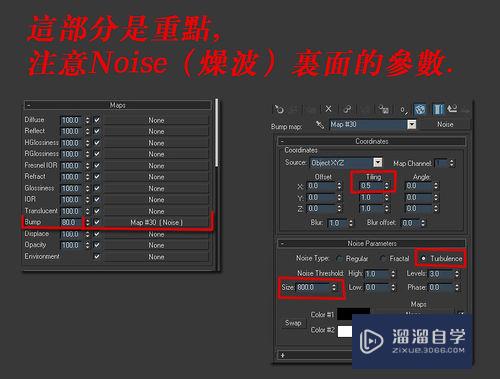
第2步
这时候调好VR的测试渲参数,试着渲染一个看看。(图06)

第3步
打开环境面板,(快捷键是“8”),或者在菜单栏rendering下点environment。打开后在environment map下指定一张合适的天空贴图(自己去感觉什么样的天空合适吧)。 按住载入的图片拖拽到材质编辑器里一个空材质球上。在弹出的对话框里选择关联复制。同时一定要注意把环境改为“球型环境”这个很重要,不然反射效果会出问题。(图07)

第4步
接着我们在渲染下看看吧!一汪碧水渐渐印入我们的眼帘,好想跳下去游它几游。

第5步
最后,你可以出图了。参数一高效果自然会更好。下图算是最终效果吧!这个方法同样适用于Max渲染器,关键就在noise的参数还有环境贴图的设置上,希望大家细心体会。

相关文章
广告位


评论列表